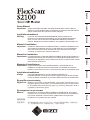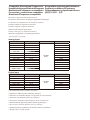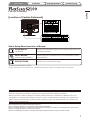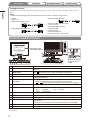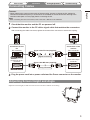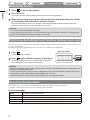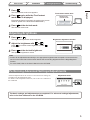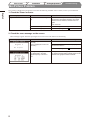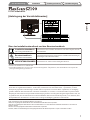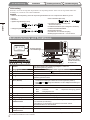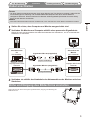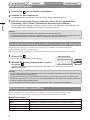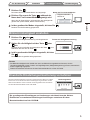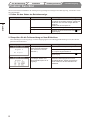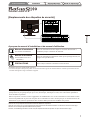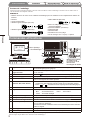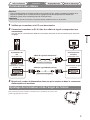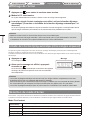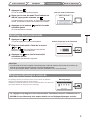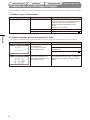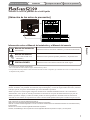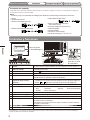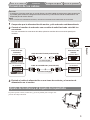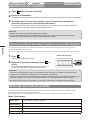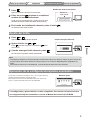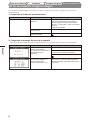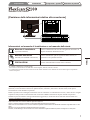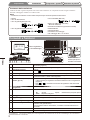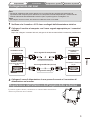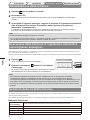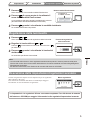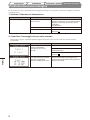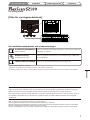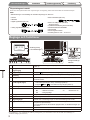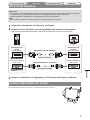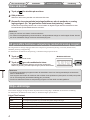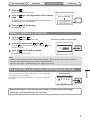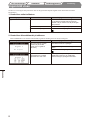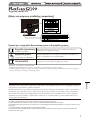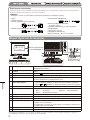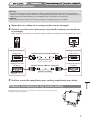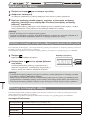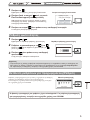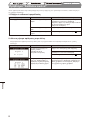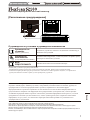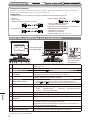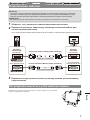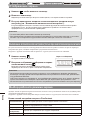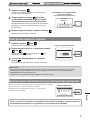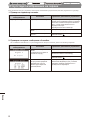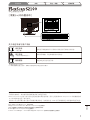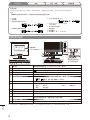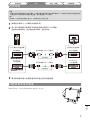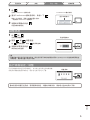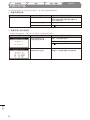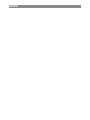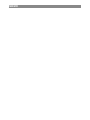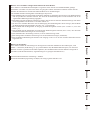English Deutsch Français Español Italiano Svenska Greece Russia
中文
Setup Manual
Important: Please read PRECAUTIONS, this Setup Manual and the User’s Manual
stored on the CD-ROM carefully to familiarize yourself with safe and effective
usage. Please retain this manual for future reference.
Installationshandbuch
Wichtig: Lesen Sie die VORSICHTSMASSNAHMEN, dieses Handbuch zur
Einrichtung und das Benutzerhandbuch (auf der CD-ROM) aufmerksam
durch, um sich mit der sicheren und effizienten Bedienung vertraut zu
machen. Bewahren Sie dieses Handbuch zum späteren Nachschlagen auf.
Manuel d’installation
Important : Veuillez lire attentivement les PRECAUTIONS, ce Manuel d’installation ainsi
que le Manuel d’utilisation inclus sur le CD-ROM, afin de vous familiariser
avec ce produit et de l’utiliser efficacement et en toute sécurité. Veuillez
conserver ce manuel pour référence ultérieure.
Manual de instalación
Importante: Lea detenidamente el apartado PRECAUCIONES, el Manual de instalación y
el Manual del usuario que encontrará en el CD-ROM para familiarizarse con
las normas de seguridad y los procedimientos de uso. Conserve este manual
para consultas posteriores.
Manuale di installazione
Importante:
leggere attentamente la sezione PRECAUZIONI, il presente Manuale di
installazione e il Manuale dell’utente memorizzati sul CD-ROM per utilizzare il
prodotto in modo efficace e sicuro. Conservare il manuale per consultazioni future.
Installationshandboken
Viktigt:
Läs försiktighetsåtgärderna, den här installationshandboken och
användarhandboken som finns på CD-skivan noggrant så att du känner dig säker
och får ett effektivt användande av produkten. Behåll manualen för framtida behov.
Εγχειρίδιο εγκατάστασης
Σημαντικό: Διαβάστε προσεκτικά τις ΠΡΟΦΥΛΑΞΕΙΣ, το Εγχειρίδιο εγκατάστασης και το
Εγχειρίδιο χρήστη που θα βρείτε στο CD-ROM προκειμένου να εξοικειωθείτε
με την ασφαλή και αποτελεσματική χρήση της συσκευής. Διατηρήστε αυτό το
εγχειρίδιο για μελλοντική χρήση.
Руководство по установке
Важно! Внимательно прочитайте МЕРЫ ПРЕДОСТОРОЖНОСТИ, настоящее
Руководство по установке и Руководство пользователя на CD-ROM для
получения сведений о безопасной и эффективной эксплуатации.
Сохраните это руководство для справки.
设定手册
重要事项: 请仔细阅读储存在光盘上的用户手册、本设定手册和预防措施、掌握如何安
全、有效地使用本产品。请保留本手册、以便今后参考。

Compatible Resolutions/Freguencies Kompatibla upplösningar/frekvenser
Kompatible Auflösungen/Bildwiederholfrequenzen
Συμβατές αναλύσεις/Συχνότητες
Résolutions/Fréquences compatibles
Поддерживаемые разрешения/частоты
Frecuencias y resoluciones compatibles
兼容的分辨率/频率
Risoluzioni/Frequenze compatibili:
The monitor supports the following resolutions.
Der Monitor unterstützt die nachfolgend aufgeführten Auflösungen.
Le moniteur est compatible avec les résolutions suivantes.
El monitor admite las siguientes resoluciones.
Il monitor supporta le seguenti risoluzioni.
Skärmen stöder följande upplösningar
.
Η οθόνη υποστηρίζει τις παρακάτω αναλύσεις.
Монитор поддерживает следующие разрешения.
本显示器支持下列分辨率。
Analog Input
Resolution Frequency Dot Clock Remarks
640 × 400 56 Hz
162 MHz
(Max.)
NEC PC-9801
640 × 400 70 Hz NEC PC-9821
640 × 480 67 Hz Apple Macintosh
640 × 480 - 75 Hz VGA, VESA
720 × 400 70 Hz VGA
TEXT
800 × 600 - 75 Hz VESA
832 × 624 75 Hz Apple Macintosh
1024 × 768 - 75 Hz VESA
1
152 × 864 75 Hz VESA
1
152 × 870 75 Hz Apple Macintosh
1280 × 960 60 Hz VESA
1280 × 960 75 Hz Apple Macintosh
1280 × 1024 - 75 Hz VESA
*1600 × 1200 60 Hz VESA
Digital Input
Resolution Frequency Dot Clock Remarks
640 × 480 60 Hz
162 MHz
(Max.)
VGA
720 × 400 70 Hz VGA
TEXT
720 × 480 60 Hz VESA
Safe Mode
800 × 600 60 Hz VESA
1024 × 768 60 Hz VESA
1280 × 1024 60 Hz VESA
*1600 × 1200 60 Hz VESA
* Recommended resolution (Set this resolution)
* Empfohlene Auflösung (diese Auflösung festlegen)
* Résolution recommandée (Réglez votre appareil sur cette résolution)
* Resolución recomendada (ajuste esta resolución)
* Risoluzione consigliata (impostare questo valore di risoluzione)
* Rekommenderad upplösning (Ställ in den här upplösningen)
* Προτεινόμενη ανάλυση (Επιλέξτε αυτή την ανάλυση)
* Рекомендованное разрешение (Установите данное разрешение)
* 推荐的分辨率 (设定此分辨率)
La pagina si sta caricando...
La pagina si sta caricando...
La pagina si sta caricando...
La pagina si sta caricando...
La pagina si sta caricando...
La pagina si sta caricando...
La pagina si sta caricando...
La pagina si sta caricando...
La pagina si sta caricando...
La pagina si sta caricando...
La pagina si sta caricando...
La pagina si sta caricando...
La pagina si sta caricando...
La pagina si sta caricando...
La pagina si sta caricando...
La pagina si sta caricando...
La pagina si sta caricando...
La pagina si sta caricando...
La pagina si sta caricando...
La pagina si sta caricando...
La pagina si sta caricando...
La pagina si sta caricando...
La pagina si sta caricando...
La pagina si sta caricando...

1
Italiano
Risoluzione dei problemi
Configurazione e regolazione
InstallazionePreparazione
Monitor LCD a colori
[Posizione delle informazioni relative alle avvertenze]
Informazioni sul manuale di installazione e sul manuale dell
’
utente
Manuale di installazione
(il presente manuale)
Fornisce le informazioni di base dal collegamento del monitor al
computer all’utilizzo del monitor stesso.
Manuale dell’utente
(file PDF, sul CD-ROM in dotazione*)
Fornisce informazioni quali la regolazione dello schermo, le
impostazioni e le specifiche tecniche.
PRECAUZIONI
Descrive come utilizzare in modo sicuro il monitor.
* È richiesta l’installazione di Adobe Reader.
Sono forniti esclusivamente i file PDF delle versioni Inglese, Tedesca, Francese e Cinese.
• Le caratteristiche tecniche variano in base all’area di vendita. Verificare che il manuale sia scritto nella lingua corrispondente
all’area di acquisto.
Nessuna parte del presente documento può essere riprodotta, memorizzata in un sistema di recupero di informazioni o
trasmessa, in nessuna forma o attraverso qualsiasi mezzo, elettronico, meccanico o di altra natura, senza previa
autorizzazione scritta di EIZO Corporation.
EIZO Corporation non è obbligata a mantenere riservati i materiali o le informazioni ricevute, a meno che non vengano
stipulati accordi preventivi relativamente alla ricezione di suddette informazioni da parte di EIZO Corporation.
Sebbene il presente manuale contenga informazioni aggiornate, le caratteristiche tecniche del monitor EIZO sono
soggette a modifiche senza preavviso.
Apple e Macintosh sono marchi di fabbrica registrati di Apple Inc.
VGA è un marchio di fabbrica registrato di International Business Machines Corporation.
VESA è un marchio di fabbrica o un marchio di fabbrica registrato di Video Electronics Standards Association negli Stati Uniti e in altri
paesi.
Windows è un marchio di fabbrica registrato di Microsoft Corporation.
FlexScan, ScreenManager, i•Sound e EIZO sono marchi di fabbrica registrati di EIZO Corporation in Giappone e in altri paesi.

2
Italiano
Risoluzione dei problemi
Configurazione e regolazione
InstallazionePreparazione
Contenuto della confezione
Verificare che tutti i seguenti componenti siano inclusi nella confezione. Se i componenti elencati di seguito risultassero
mancanti o danneggiati, contattare il rivenditore locale.
NOTA
• Conservare la confezione e tutti i relativi componenti per eventuali spostamenti del monitor.
□ Monitor
□ Cavo di alimentazione
□ Cavo segnale digitale (FD-C39)
□ Cavo segnale analogico (MD-C87)
□ Cavo USB EIZO (MD-C93)
□ EIZO LCD Utility Disk (CD-ROM)
• Manuale dell’utente
□
Manuale di installazione (il presente manuale)
□ PRECAUZIONI
□ Garanzia limitata
□ Informazioni sul riciclaggio
□ Viti di fissaggio: M4 × 12 mm 4PZ
Comandi e funzioni
1 Sensore Il sensore rileva la luminosità dell’ambiente. Funzione di regolazione della
luminosità (pagina 5)
2 T
asto di selezione del
segnale di ingresso
Consente di selezionare il segnale di ingresso se al monitor sono collegati
due PC.
3 T
asto modalità
Il tasto
consente di selezionare la modalità di visualizzazione (pagina 4).
4
Tasto di regolazione automatica
Regola automaticamente la visualizzazione dello schermo. (solo ingresso analogico)
5 Tasto di conferma Visualizza il menu di regolazione, consente di scegliere un valore dalla
schermata di menu e salva i valori impostati.
6 T
asti direzionali (sinistra,
destra, giù, su)
•
consente di scegliere un valore di regolazione oppure aumenta/diminuisce
i valori impostati per regolazioni avanzate mediante il menu di regolazione
(pagina 5).
•
tasto o : visualizza la schermata di regolazione della luminosità
(pagina 5).
7 Pulsante di accensione/
spegimento
Accende o spegne l’unità.
8 Indicatore di alimentazione Indica lo stato di funzionamento del monitor
.
Blu :
Acceso Spento
: Alimentazione principale spenta
Giallo
: Risparmio energetico
9
Fissaggio lucchetto di sicurezza
Questo tipo di blocco è compatibile con il sistema di sicurezza Kensinton MicroSaver.
10 Supporto regolabile in altezza Consente di regolare l’altezza e l’angolo dello schermo.
11
Connettori segnale di ingresso
Sinistra: Connettore DVI-I /Destra: Connettore D-Sub mini 15 pin.
12
Porta USB di upstream
Consente di collegare il cavo USB per l’uso di ScreenManager Pro per il
software LCD (per Windows).
Per informazioni sull’uso del software, consultare il manuale dell’utente su
CD-ROM.
13
Fermacavi
Consente di coprire i cavi del monitor.
14
Porta USB di downstream
Consente di collegare il monitor a una periferica USB.
* ScreenManager
®
è un marchio di EIZO per il menu regolazione. Per informazioni sull’uso di ScreenManager, fare riferimento al
manuale dell’utente su CD-ROM.
Menu regolazione
(*ScreenManager
®
)
Connettore di alimentazione
Tenere fermo il
monitor per aprire o
chiudere il fermacavi.

3
Italiano
Risoluzione dei problemi
Configurazione e regolazione
Preparazione Installazione
Collegamento dei cavi
Nota
• Durante la sostituzione del monitor attuale con un monitor S2100, assicurarsi di selezionare le
impostazioni del computer per la risoluzione e la frequenza verticale disponibili per il monitor S2100
facendo riferimento alla tabella delle risoluzioni (retro copertina) prima di collegare il PC.
NOTA
• Per collegare due PC al monitor, fare riferimento al Manuale utente su CD-ROM.
1
Verificare che il monitor e il PC siano scollegati dall’alimentazione elettrica.
2
Collegare il monitor al computer con il cavo segnale appropriato per i connettori
utilizzati.
Dopo aver collegato i connettori dei cavi, stringere le viti dei connettori affinché combacino perfettamente.
3
Collegare il cavo di alimentazione in una presa di corrente e il connettore di
alimentazione sul monitor.
Regolazione dell’altezza e dell’angolo dello schermo
È possibile regolare l’altezza, l’inclinazione e la rotazione dello schermo fino a
ottenere la posizione di lavoro ottimale.
Connettori sul PC
Connettore DVI
Connettore D-Sub mini
15 pin
Connettori sul
monitor
Connettore DVI-I
Connettore D-Sub mini
15 pin
Cavo segnale FD-C39 (fornito)
Cavo segnale MD-C87 (fornito)
Collegamento digitale
Collegamento analogico

4
Italiano
Preparazione Installazione
Configurazione e regolazione
Risoluzione dei problemi
Visualizzazione dello schermo
1
Premere per accendere il monitor.
2
Accendere il PC.
Si accenderà l’indicatore di alimentazione del monitor (blu) e verrà visualizzata l’immagine dello
schermo.
3
In modalità di ingresso analogico eseguire la funzione di regolazione automatica
(fare riferimento alla sezione “Esecuzione della funzione di regolazione
automatica” riportata sotto).
In modalità di ingresso digitale, la funzione di regolazione automatica non è necessaria poiché
l’immagine verrà visualizzata correttamente sulla base dei dati preimpostati.
Nota
• Al termine dell’uso spegnere sempre PC e monitor.
• Per un risparmio energetico ottimale, si consiglia di spegnere il pulsante di alimentazione. Scollegando il
cavo di alimentazione viene interrotto il flusso di corrente al monitor.
Nota
•
La funzione di regolazione automatica funziona correttamente solo se l’immagine è visualizzata
completamente sull’area di visualizzazione dello schermo di un computer Macintosh o Windows.
La funzione di regolazione automatica non funziona correttamente se l’immagine è visualizzata solo su una
parte dello schermo (ad esempio la finestra del prompt di DOS) oppure quando si utilizza uno sfondo nero.
• La funzione di regolazione automatica potrebbe non funzionare correttamente con alcuni tipi di schede
grafiche.
Esecuzione della funzione di regolazione automatica
(solo ingres so analogico)
In modalità di ingresso analogico, la funzione di regolazione automatica consente di regolare automaticamente clock,
fase, posizione di visualizzazione e risoluzione.
Fare riferimento al manuale dell’utente su CD-ROM per maggiori informazioni sulla funzione di regolazione automatica.
1
Premere .
Verrà visualizzata una finestra di messaggio.
2
Premere nuovamente amentre è visualizzato
il messaggio.
La funzione di regolazione automatica viene attivata per regolare
automaticamente clock, fase e posizione di visualizzazione.
Finestra di messaggio
Selezione della modalità schermo
La funzione FineContrast consente di selezionare in modo semplice e intuitivo la miglior modalità di visualizzazione in
base all’applicazione del monitor.
Fare riferimento al manuale dell’utente su CD-ROM per maggiori informazioni sulla funzione FineContrast.
Modalità FineContrast
Custom
(Personalizzato)
Per la regolazione delle impostazioni secondo le proprie preferenze personali.
sRGB Ottimizzato per la corrispondenza colore con periferiche che supportano sRGB.
T
ext (Testo) Ottimizzato per la visualizzazione di testo in programmi di elaborazione testo o fogli di calcolo.
Picture (Immagine) Ottimizzato per la visualizzazione di foto o immagini fi
sse.
Movie (Film) Ottimizzato per la visualizzazione di immagini in movimento.

5
Italiano
Preparazione Installazione
Configurazione e regolazione
Risoluzione dei problemi
1
Premere .
Viene visualizzato il nome della modalità FineContrast.
2
Premere di nuovo mentre è visualizzato il
nome della modalità FineContrast.
A ogni pressione del tasto cambia la modalità sullo schermo
(fare riferimento alla tabella Modalità FineContrast).
3
Premere quando è visualizzata la modalità desiderata.
La modalità selezionata è impostata.
Regolazione della luminosità
1
Premere o .
Viene visualizzata la finestra di regolazione della luminosità.
2
Regolare la luminosità con o .
Premere per aumentare la luminosità dello schermo o
per diminuirla.
3
Premere quando è visualizzata la luminosità
desiderata.
La luminosità specificata viene salvata.
Nota
• La luminosità dello schermo viene regolata automaticamente quando il sensore presente sulla parte
inferiore del monitor rileva la luminosità dell’ambiente circostante mediante la funzione BrightRegulator
(Regolazione luminosità).
Per ulteriori informazioni, fare riferimento al manuale dell’utente su CD-ROM.
Esecuzione delle impostazioni/regolazioni avanzate
Il menu di regolazione dispone di varie impostazioni per la regolazione
dello schermo e del colore.
Fare riferimento al manuale dell’utente su CD-ROM per maggiori
informazioni su ciascuna funzione di regolazione.
Le impostazioni e le regolazioni di base sono state completate. Fare riferimento al manuale
dell’utente su CD-ROM per maggiori informazioni sulle regolazioni/impostazioni avanzate.
Visualizza la
modalità corrente.
Nome modalità FineContrast
Menu regolazione
Finestra di regolazione
della luminosità

6
Italiano
Configurazione e regolazione
Preparazione Installazione
Risoluzione dei problemi
Problema Nessuna immagine
Se sul monitor non viene visualizzata alcuna immagine anche dopo aver applicato le soluzioni consigliate, contattare il
rivenditore locale.
1. Verificare l’indicatore di alimentazione.
Sintomo Stato Possibile causa e rimedio
Nessuna immagine L’indicatore di alimentazione
non si accende.
V
erificare che il cavo di alimentazione sia
collegato correttamente. Se il problema persiste,
spegnere il monitor per alcuni minuti, quindi
riaccenderlo.
Accendere il PC.
Stato indicatore blu. Controllare l’impostazione della luminosità.
Stato indicatore giallo. Provare a commutare il segnale di ingresso
premendo
.
2. Controllare il messaggio di errore sullo schermo.
Tali messaggi vengono visualizzati quando il segnale di ingresso non è corretto, anche se il monitor funziona
correttamente.
Sintomo Stato Possibile causa e rimedio
Segnale di ingresso non
ricevuto correttamente.
(Visualizzato per circa 40
secondi.)
Controllare che il PC sia acceso.
Controllare che il cavo di segnale sia collegato
correttamente al PC.
Provare a commutare il segnale di ingresso
premendo
.
La frequenza del segnale è al di
fuori delle specifiche consentite.
L’errore di frequenza del
segnale è visualizzato in rosso.
Cambiare la frequenza del segnale utilizzando il
software di utilità della scheda grafica (fare
riferimento al manuale della scheda grafica per
ulteriori informazioni).
La pagina si sta caricando...
La pagina si sta caricando...
La pagina si sta caricando...
La pagina si sta caricando...
La pagina si sta caricando...
La pagina si sta caricando...
La pagina si sta caricando...
La pagina si sta caricando...
La pagina si sta caricando...
La pagina si sta caricando...
La pagina si sta caricando...
La pagina si sta caricando...
La pagina si sta caricando...
La pagina si sta caricando...
La pagina si sta caricando...
La pagina si sta caricando...
La pagina si sta caricando...
La pagina si sta caricando...
La pagina si sta caricando...
La pagina si sta caricando...
La pagina si sta caricando...
La pagina si sta caricando...
La pagina si sta caricando...
La pagina si sta caricando...
La pagina si sta caricando...
La pagina si sta caricando...
La pagina si sta caricando...
La pagina si sta caricando...
-
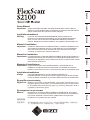 1
1
-
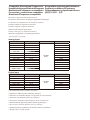 2
2
-
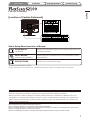 3
3
-
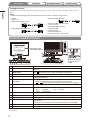 4
4
-
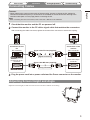 5
5
-
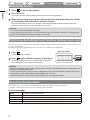 6
6
-
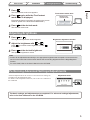 7
7
-
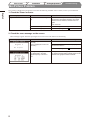 8
8
-
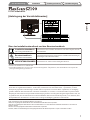 9
9
-
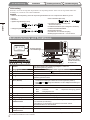 10
10
-
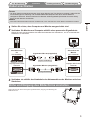 11
11
-
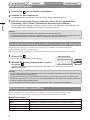 12
12
-
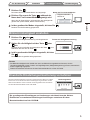 13
13
-
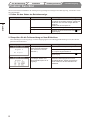 14
14
-
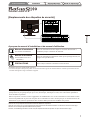 15
15
-
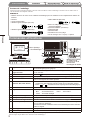 16
16
-
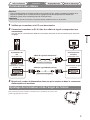 17
17
-
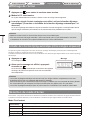 18
18
-
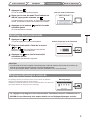 19
19
-
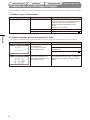 20
20
-
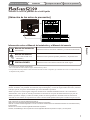 21
21
-
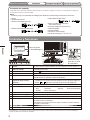 22
22
-
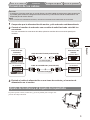 23
23
-
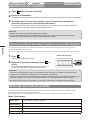 24
24
-
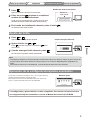 25
25
-
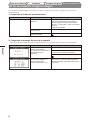 26
26
-
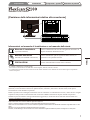 27
27
-
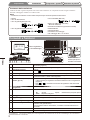 28
28
-
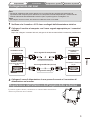 29
29
-
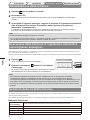 30
30
-
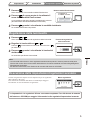 31
31
-
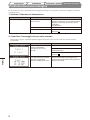 32
32
-
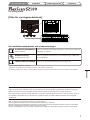 33
33
-
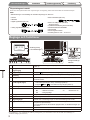 34
34
-
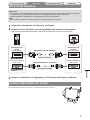 35
35
-
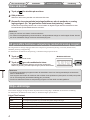 36
36
-
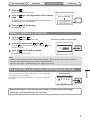 37
37
-
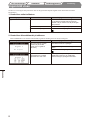 38
38
-
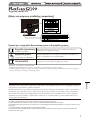 39
39
-
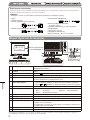 40
40
-
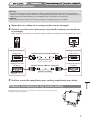 41
41
-
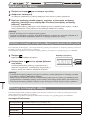 42
42
-
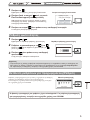 43
43
-
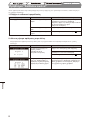 44
44
-
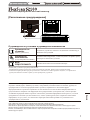 45
45
-
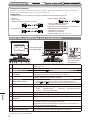 46
46
-
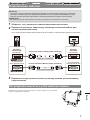 47
47
-
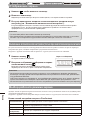 48
48
-
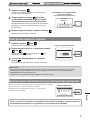 49
49
-
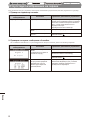 50
50
-
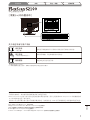 51
51
-
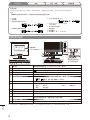 52
52
-
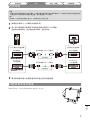 53
53
-
 54
54
-
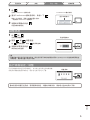 55
55
-
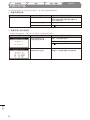 56
56
-
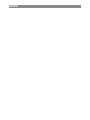 57
57
-
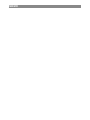 58
58
-
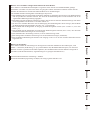 59
59
-
 60
60
Eizo S2100 Manuale del proprietario
- Tipo
- Manuale del proprietario
- Questo manuale è adatto anche per
in altre lingue
- English: Eizo S2100 Owner's manual
- français: Eizo S2100 Le manuel du propriétaire
- español: Eizo S2100 El manual del propietario
- Deutsch: Eizo S2100 Bedienungsanleitung
- русский: Eizo S2100 Инструкция по применению
- svenska: Eizo S2100 Bruksanvisning
Documenti correlati
-
Eizo FLEXSCAN P1700 Manuale del proprietario
-
Eizo S2000 Manuale del proprietario
-
Eizo L768 Manuale del proprietario
-
Eizo M1900 Manuale utente
-
Eizo S2431W Manuale del proprietario
-
Eizo FLEXSCAN S2201W Manuale utente
-
Eizo S2231W Manuale del proprietario
-
Eizo S1932 Manuale del proprietario
-
Eizo FLEXSCAN S2401W Manuale del proprietario
-
Eizo FlexScan S1501-B Manuale del proprietario